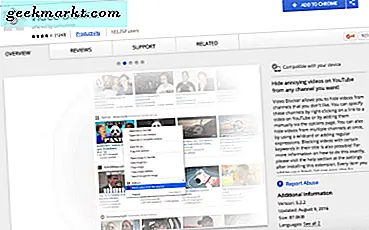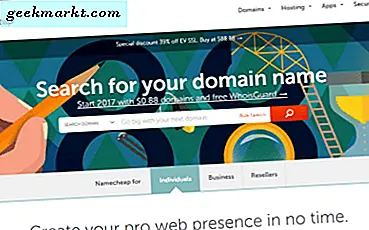Der Markt für Smart TVs und Set-Top-Boxen war noch nie so heiß wie 2017 und bietet mehr Wahlmöglichkeiten für Verbraucher als je zuvor. Egal, ob Sie etwas nach dem Google Chrome-Gerät von Google oder nach Rokus preisgünstiger, aber dennoch leistungsfähiger Box und Streaming-Stick suchen oder nach etwas wie Apple TV und Apple TV 4K suchen, das Ihre gesamte Apple- und Apple-Bibliothek streamt iTunes-basierte Inhalte, es ist eine großartige Zeit, um nach einer Kiste zu suchen, um Netflix, Hulu und alle anderen Arten von Online-Inhalten direkt auf Ihren Fernseher zu streamen. Eines unserer persönlichen Lieblingsgeräte sind Amazon Fire TV und Amazon Fire Stick, die beide unglaublich günstige Optionen in der Streaming-Box-Arena sind. Während Googles Chromecast fünf Dollar billiger ist als der Fire Stick, bietet Amazon eine umfassende Remote- und visuelle Oberfläche für sein Produkt. Damit ist es bei weitem besser, wenn es darum geht, eine Streaming-Box für unter 50 US-Dollar auszuwählen.
Aber die Fire TV-Plattform von Amazon kann so viel mehr leisten, als das unscheinbare Layout des Geräts zulässt. Während es nicht offensichtlich ist, wenn das Gerät verwendet wird, verwendet der Fire TV Android als Grundlage für seine Software, was bedeutet, dass Sie problemlos eine beliebige Anzahl von Android-Apps und Spielen auf dem Gerät ohne große Probleme erhalten können. Dazu gehört die Installation von Kodi, unserer Lieblingssoftware zum Streamen Ihrer Lieblingsfernsehsendungen und -filme aus Ihrem lokalen Netzwerk und dem Internet. Kodi ist eine leistungsstarke Medienstreaming-Plattform, mit der Sie Ihrem Gerät alle möglichen Quellen und Repositories hinzufügen können. So können Sie ganz einfach alle Ihre Lieblingsinhalte von einem Gerät aus streamen, ohne sich mit künstlichen Einschränkungen von Amazon auseinandersetzen zu müssen . Dazu gehört Covenant, unser derzeitiger Vorreiter für die beste auf Kodi verfügbare Software und ein Nachfolger von Internet-Favoriten wie Phoenix und Exodus, die es einfach machen, Filme, Fernsehshows und mehr über das Internet zu streamen.
Aber wie kommt Covenant auf deinem Kodi-Gerät zum Laufen? Gibt es irgendetwas Bestimmtes, das du installieren musst, um Kodi überhaupt zu starten? Und gibt es irgendwelche Einschränkungen für das, was Kodi tun kann? Wir haben alle Antworten für Sie - und mehr - in unserem Leitfaden zur Installation und Ausführung von Covenant auf Kodi mit Ihrem Fire TV. Werfen wir einen Blick darauf, wie es gemacht wird.
Über Kodi und Covenant
Wahrscheinlich sind Sie mit Kodi vertraut, wenn Sie nach Tipps zur Installation der App auf Ihrem Amazon Fire Stick suchen. Das heißt, wenn Sie mit Kodi nicht vertraut sind, sollten Sie wissen, dass es einer der beliebtesten Open-Source-Media-Player des Internets ist. Ursprünglich vor über 15 Jahren als XBMC eingeführt, arbeitet Kodi als Medienzentrum und Heimkino-PC-Client, mit dem Sie Inhalte überall auf der Welt streamen und ansehen können. Kodi hat eine fantastische Oberfläche, eine großartige Theming-Engine mit unzähligen Optionen, Voreinstellungen und Aussehen sowie die Möglichkeit, Anwendungen aus mehreren Quellen mithilfe von Software-Repositories hinzuzufügen.
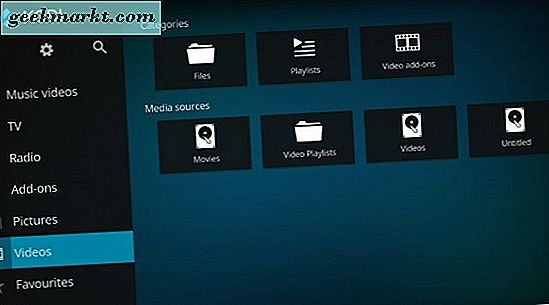
Wenn Sie immer noch nicht sicher sind, ob Kodi die richtige Plattform für Sie ist, lassen Sie es uns so sagen: Kodi ermöglicht Ihnen den Zugriff auf alle Ihre Lieblingsinhalte, sowohl mit Apple als auch mit anderen Mitteln, auf einem Gerät. Sie können Videos, Musik, Podcasts und mehr direkt aus dem Internet abrufen. In der Zwischenzeit macht es Kodi auch einfacher, Mediendateien von Ihrem lokalen Speicher und über Ihr Netzwerk abzuspielen, wodurch es einfach ist, Inhalte drahtlos zu streamen, so dass Amazon das Streaming auf ihren Boxen möglicherweise nicht gutheißt. Mit Mainstream-Add-Ons, einschließlich Optionen für Netflix, Spotify und YouTube, können Sie ganz einfach Kodi verwenden, um das gesamte Fire OS auf Ihrer Plattform zu ersetzen und stattdessen über Kodi auf Streaming-Inhalte umzuschalten. Wir müssen natürlich auch den Elefanten im Raum ansprechen: Mit Kodi können Nutzer Raubkopien und TV-Streams streamen. Sowohl Kodi als auch die Autoren von TechJunkie unterstützen die Verwendung einer HTPC-Plattform für illegale Inhalte nicht Ein Feature, dass Millionen von Menschen Kodi für die ganze Welt verwenden.
Zu diesen raubkopierten Inhalten gehört Covenant, die App, die Sie in diesem Handbuch lesen, um zu lernen, wie Sie damit umgehen. Es ist wichtig, dass wir die Risiken der Verwendung von Covenant hervorheben, die in den Vereinigten Staaten als Verstoß gegen das Urheberrecht angesehen werden können. Während Unternehmen in der Regel die Vertreiber von illegal gehosteten Inhalten online verklagen, besteht immer die Möglichkeit, dass Ihr Internetdienstanbieter Ihre Internetnutzung aufgrund von illegalem Streaming einschränkt oder kündigt. Wenn Sie Covenant verwenden, um Medien online zu streamen, sollte dies von den meisten Nutzern als Piraterie betrachtet werden, und Sie müssen sicherstellen, dass Sie die Risiken beim Online-Streaming von Inhalten verstehen. Kodi selbst ist keine App für Piraterie, und das Entwicklerteam hat die Nutzung der App für solche Mediendienste in vollem Umfang abgelehnt. Wie immer unterstützen oder dulden wir kein illegales Verhalten, einschließlich illegalem Online-Streaming von Inhalten, und wir übernehmen keine Verantwortung für negative Auswirkungen, die durch die Verwendung von Diensten, Anwendungen oder Methoden entstehen, die in diesem Handbuch aufgeführt sind. Beziehen Sie sich auf die Haltung Ihres Landes zum Urheberrecht sowie auf die Nutzungsbedingungen für jedes Kodi-Add-on, das Sie für weitere Informationen verwenden.
Kodi auf deinem Fire TV installieren (gekürzt)
Lassen Sie uns kurz darüber nachdenken, wie Sie Kodi auf Ihrem Fire TV oder Fire Stick installieren können. Wir haben hier einen vollständigen Artikel, der Sie Schritt für Schritt durch den Prozess führt. Daher werden wir keinen ausführlichen und ausführlichen Leitfaden veröffentlichen, wie dies funktioniert. Stattdessen werden wir einige der wichtigsten Dinge hervorheben, die Sie tun müssen, um sicherzustellen, dass Kodi ohne Probleme auf Ihrem Gerät läuft. Um Kodi auf Ihrem Gerät zu installieren, müssen Sie die Kodi apk-Datei für Android auf Ihr Gerät herunterladen und installieren, indem Sie die Datei über eine Downloader-Anwendung im Amazon Appstore herunterladen. Lass uns einen kurzen Blick darauf werfen.
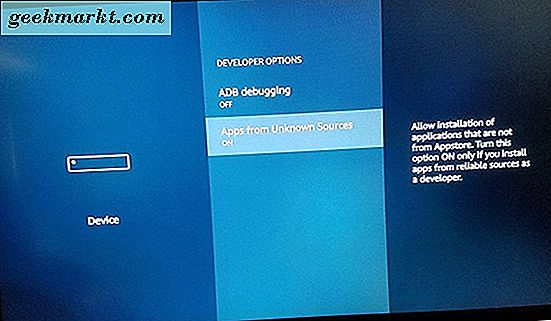
Zuerst notieren Sie sich diese URL, die wir für die Android-Anwendung von Kodi erstellt haben. Diese wird automatisch die apk-Datei auf Ihr Gerät herunterladen: "http://bit.ly/KodiFireStick". Sie müssen dies später in Ihrem Fire TV eingeben, also halten Sie es fest oder gehen Sie bei Bedarf auf diesen Teil des Handbuchs zurück. Sobald Sie diese Option aktiviert haben, können Sie in das Einstellungsmenü für Ihr Gerät wechseln, um die Einstellung für unbekannte Quellen in Ihrem Gerät zu aktivieren. Halten Sie dazu die mittlere Taste auf Ihrer Fernbedienung gedrückt, wählen Sie die Einstellungen aus dem Menü und scrollen Sie dann ganz nach rechts zum Einstellungsmenü, bis Sie die Option "Gerät" sehen können. Öffnen Sie dieses Menü und wählen Sie "Entwickler Optionen, "die zwei verschiedene Toggles anzeigen: ADB und Unbekannte Quellen. Wir müssen dafür nicht ADB verwenden (ein Tool, das im Android Studio SDK enthalten ist), sodass Sie diese Einstellung zunächst für sich behalten können. Scrollen Sie stattdessen zu der Einstellung unter ADB und drücken Sie die mittlere Taste. Dadurch kann Ihr Gerät Anwendungen aus anderen Quellen als dem Amazon Appstore installieren. Dies ist ein notwendiger Schritt, wenn Sie Kodi auf unser Gerät laden möchten. Möglicherweise wird eine Warnung angezeigt, die Sie darüber informiert, dass das Herunterladen von Apps von externen Quellen gefährlich sein kann. Klicken Sie in der Eingabeaufforderung auf OK, und klicken Sie auf der Fernbedienung auf die Schaltfläche Home, um zum Startbildschirm zurückzukehren.
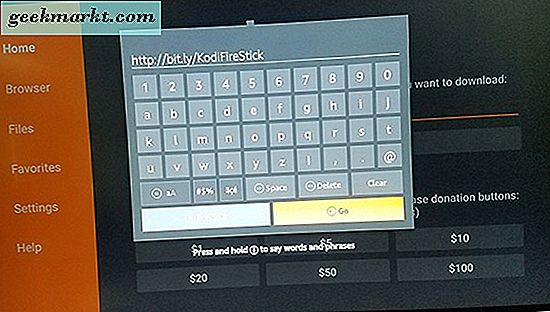
Sobald Sie Unbekannte Quellen auf Ihrem Gerät aktiviert haben, können Sie zu Ihrem Home-Menü zurückkehren. Dieses Mal verwenden Sie Ihre Fernbedienung, um den Abschnitt Apps Ihres Fire Sticks aufzurufen und nach einer App namens "Downloader" zu suchen. Alternativ können Sie die Sprachbefehle auf Ihrer Fernbedienung verwenden, um nach der Downloader-App zu suchen, wenn Sie ein Fire TV haben Alexa in das Gerät integriert, so dass es leicht im Appstore zu finden ist. Da Fire TV und Fire Stick auf den Geräten keinen Browser enthalten, müssen Sie eine App eines Drittanbieters herunterladen, mit der Sie URLs wie ein normales Telefon oder Tablet auf Ihrer Set-Top-Box verwenden können. Während im App Store keine bestimmte Browser-Anwendung zum Herunterladen verfügbar ist, gibt es eine App, mit der Sie Inhalte direkt auf Ihr Gerät herunterladen können. Drücken Sie die "Get" -Schaltfläche auf Ihrem Gerät, um die App direkt in Ihre Streaming-Box zu laden und vollständig auf Ihrem Gerät zu speichern. Öffnen Sie dann die App auf Ihrem Gerät, um die Kodi-App herunterzuladen.
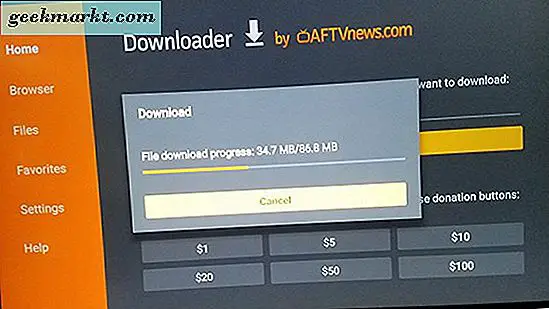
Mit dem Downloader können Sie Inhalte von einer bestimmten URL herunterladen, die Sie in die Anwendung eingeben. So können Sie die APK direkt auf Ihr Gerät herunterladen. Geben Sie unter Verwendung des oben angegebenen Links die URL in das Feld ein, das Sie über die Fernbedienung und die Bildschirmtastatur erhalten haben. Dieser Link wird automatisch die neueste Version von Kodi zum Schreiben herunterladen, Kodi 17.4 Krypton. Da neuere Versionen von Kodi auf der Download-Seite des Mediengiganten erscheinen, werden wir sicher sein, den Link zu neueren Versionen von Kodi zu aktualisieren. Klicken Sie auf die Schaltfläche Weiter, nachdem Sie den Link in Ihr Gerät eingegeben haben. Ihr Fire Stick bestätigt den Link, von dem Sie herunterladen möchten. Drücken Sie Auswählen, um die Download-Option auf Ihrem Gerät zu bestätigen, und Ihr Download beginnt sofort mit dieser URL. Sobald das APK fertig heruntergeladen wurde, sollte es automatisch auf deinem Gerät geöffnet werden. Wenn Sie aufgefordert werden, das Kodi-Installationsprogramm zu öffnen, klicken Sie auf OK.
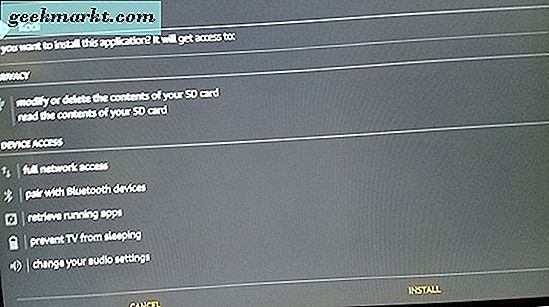
Wenn Sie jemals eine Anwendung auf einem Android-Gerät mithilfe einer APK-Datei installiert haben, sieht die Installationsanzeige für Ihren Fire TV oder Fire Stick Ihnen sehr ähnlich. Verwenden Sie Ihre Fernbedienung, um die Schaltfläche "Installieren" zu markieren und auszuwählen, und Ihr Gerät beginnt mit der Installation von Kodi. Kodi selbst ist eine ziemlich große Anwendung, also erlauben Sie es etwas Zeit auf Ihrem Gerät zu installieren; In unserer Installation dauerte der Vorgang insgesamt etwa 30 Sekunden. Wenn die Installation auf Ihrem Gerät abgeschlossen ist, drücken Sie die mittlere Taste auf Ihrer Fernbedienung, um die neu installierte Kodi App auf Ihrem Fernsehgerät zu öffnen. Kodi wird initialisieren und sich ein paar Augenblicke Zeit nehmen, um sich selbst einzurichten, dann wirst du von dort aus gut sein.
In der oben aufgeführten Anleitung finden Sie auch Tipps, wie Sie sicherstellen können, dass Kodi für einen einfachen Zugriff an Ihren Startbildschirm angeheftet ist, ohne sich die Liste der Apps auf Ihrem Gerät ansehen zu müssen. Außerdem können Sie auf einfache Weise auf Kodi zugreifen Recents-Ordner.
Installieren von Covenant auf Ihrem Fire TV
Sobald Sie Covenant auf Ihrem Fire TV oder Fire Stick installiert haben, ist die Installation eines Add-ons wie Covenant so einfach wie auf jeder anderen Plattform. Alles, was Sie benötigen, um dieses Add-on auf Ihrem Gerät zu installieren, ist ein wenig Zeit, Ihre Fire Stick-Fernbedienung und natürlich Kodi, die bereits auf Ihrer Plattform läuft. Wie bei den Anweisungen zur Installation von Kodi auf Ihrem Gerät, finden Sie hier eine ausführlichere Anleitung zur Installation von Covenant auf jeder Version von Kodi, unabhängig davon, auf welchem Gerät es installiert ist. Sie sollten dieses Handbuch konsultieren, um noch ausführlicher zu erfahren, wie Kodi auf anderen Plattformen installiert wird. Dieses Handbuch gilt jedoch direkt für Ihr Standard-Fire-TV- oder Fire-Stick-Gerät. Lass uns einen Blick darauf werfen.
Beginnen Sie damit, Kodi von Ihrem Startbildschirm oder Ihrer Anwendungsliste auf dem Gerät aus zu starten, und stellen Sie sicher, dass Sie es auf dem Bildschirm vollständig geöffnet haben. Navigieren Sie mit Ihrer Fernbedienung direkt zum Einstellungs-Zahnradsymbol in Kodi und drücken Sie die mittlere Taste auf Ihrem Display. Wie bei Ihrem Fire TV müssen Sie bei der anfänglichen Installation von Kodi sicherstellen, dass Kodi so konfiguriert ist, dass Sie automatisch Repositories und Software von externen und externen Quellen installieren können. Scrolle im Einstellungsmenü auf deinem Gerät nach unten zu "System", wähle "Add-ons" aus dem Menü und schalte die Einstellung "Erlaube unbekannte Quellen" auf dem Display ein, um sicherzustellen, dass wir Covenant auf deinem Feuer installieren können TV oder Feuerstock. Sobald dies erledigt und aktiviert ist, gehe zurück zum Hauptbildschirm von Kodi, um mit dem Setup fortzufahren.
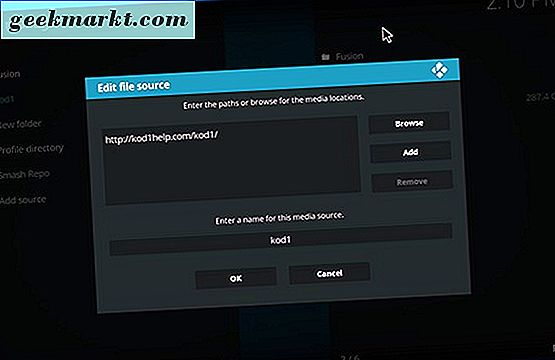
Wenn die Installation unbekannter Quellen aktiviert ist, können Sie durch Klicken auf das Zahnradsymbol in der oberen linken Ecke des Bildschirms zu den Einstellungen Ihres Geräts zurückkehren. Wählen Sie diesmal mit der Fernbedienung "Datei-Browser"; dies ist die letzte Einstellung am Ende der Liste. Wenn Sie dieses Menü öffnen, wählen Sie "Quelle hinzufügen". Dadurch haben Sie die Möglichkeit, ein neues Repository für Ihre Anwendungen hinzuzufügen, indem Sie eine bestimmte URL verwenden. So fügen wir das Colossus-Repository hinzu, mit dem wir Covenant auf unser Kodi-Gerät herunterladen können. Wählen Sie diese Option und fügen Sie der Liste die folgende URL hinzu, indem Sie in der Liste "Keine" auswählen: http://kod1help.com/kod1/
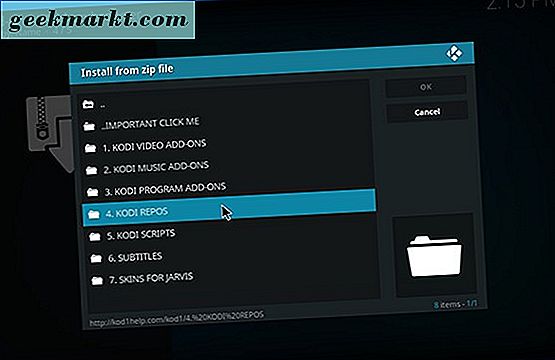
Nachdem Sie die URL zu Ihrer Quellenliste in Kodi hinzugefügt haben, geben Sie die URL und den Namen in Ihrer Quellenliste an. Standardmäßig ist dieser Link für das Kod1-Repository standardmäßig auf "kod1" eingestellt, wie in der URL zu sehen ist. Dieser Name kann jedoch beliebig geändert werden. Sie können es auch jederzeit umbenennen, indem Sie das Menü aus dem Dateibrowser von Kodi auswählen, um das Hinzufügen, Entfernen oder Ändern des Namens auf Ihrem Gerät zu vereinfachen. Sobald Sie die Repo-URL hinzugefügt haben, können Sie von Ihrem Datei-Browser zurück zum Hauptmenü von Kodi wechseln, indem Sie auf die Banner oben links klicken, um zum Hauptbildschirm zurückzukehren. Gehen Sie zum Add-On-Menü auf Ihrem Display. Geben Sie den Add-on-Browser ein, indem Sie auf das Kästchensymbol klicken oder "Add-on-Browser" in der Mitte der Seite auswählen, wenn Sie noch keine Add-Ons haben, und wählen Sie dann im Hauptmenü "Install from zip file" . Gehen Sie in die Quelle, die Sie oben mit Ihren Optionen hinzugefügt haben, wählen Sie "Kodi Repos" aus der Liste der Ordner und wählen Sie "Colossus Repo". Wenn Sie zusätzliche Hilfe benötigen, welche der richtige Installer für Covenant ist, wird es das sagen in den Klammern neben dem Menü. Sobald Sie diese Zip-Datei ausgewählt haben, wird Colossus automatisch zu Ihrem Gerät hinzugefügt.
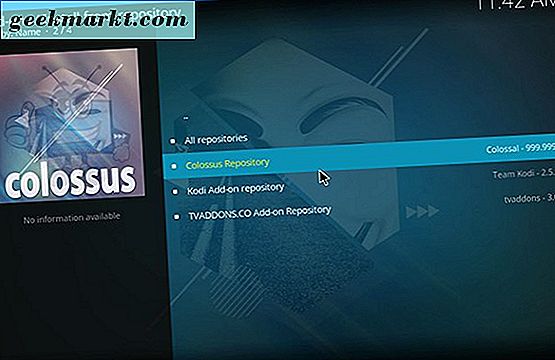
Sobald Sie den Colossus Repo installiert haben, gehen Sie zurück zum Haupt-Add-ons-Menü und wählen Sie die Add-on-Browser-Option erneut. Wählen Sie in diesem Menü "Vom Repository installieren" und suchen Sie das Colossus-Repository in Ihrer Liste. Gehen Sie in die Liste Video Add-ons und wählen Sie Covenant aus der Liste der Optionen, um mit der Installation von Covenant zu beginnen. Ihr Computer oder Streaming-Gerät wird beginnen, Covenant auf Ihren Computer herunterzuladen und zu installieren, und alles in allem sollte es etwa fünfundvierzig Sekunden bis zu einer Minute dauern. Sobald es fertig ist, wird Covenant zu Ihrer Liste von Apps innerhalb von Kodi hinzugefügt. Um darauf zuzugreifen, gehen Sie einfach in Ihre Video-Add-ons und doppelklicken Sie im Einstellungsmenü auf Covenant. Die Verwendung von Covenant auf Ihrem Fire TV ist die gleiche Erfahrung wie die Verwendung auf anderen Kodi-Plattformen wie Android-Telefonen oder Windows-PCs. Verwenden Sie einfach Ihre Fernbedienung, um durch den aufgelisteten Inhalt zu blättern, und Sie können alles, was in der App aufgelistet ist, wie auf jedem anderen Gerät ansehen.
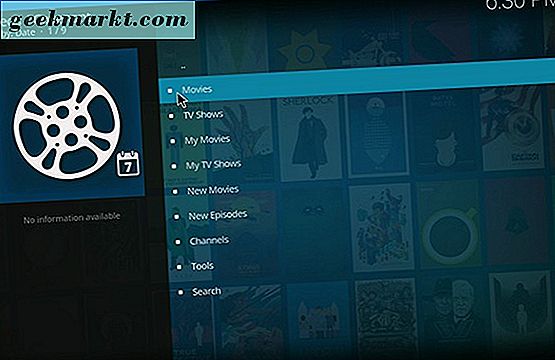
Wenn Sie wissen möchten, wie Covenant funktioniert, lesen Sie unseren ausführlichen Leitfaden zur Verwendung von Covenant.
***
Am Ende des Tages ist die Installation von Covenant auf Ihrem Fire TV oder Fire Stick im Prinzip die gleiche wie die Installation von Covenant auf einem anderen Gerät. Der schwierigste Teil ist die Installation von Kodi auf Ihrer Set-Top-Box, aber selbst das dauert nur etwa zehn oder fünfzehn Minuten, damit die meisten Benutzer auf ihren Geräten laufen können. Insgesamt ist der Fire Stick für nur $ 40 (oder $ 70 für das 4K Fire TV Modell) eines der besten Geräte, die man kaufen kann. Es ist zwar bedauerlich, dass die Verbindung der App zur Piraterie dazu geführt hat, dass Amazon Kodi aus dem Amazon Appstore entfernt hat, aber das hat die Möglichkeit nicht verhindert, Kodi auf dein Gerät zu laden. Die Kombination aus Kodi und dem Amazon Fire Stick ist auf der ganzen Welt unglaublich populär geworden, und es ist leicht zu verstehen, warum. Und mit der einfachen Zugriffsmöglichkeit, Kodi auf Ihr Gerät zu bekommen, ist die Installation der App - und Covenant - wirklich ein Kinderspiel.